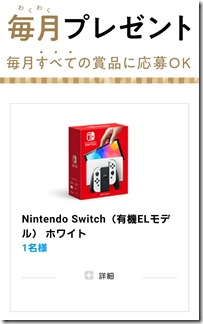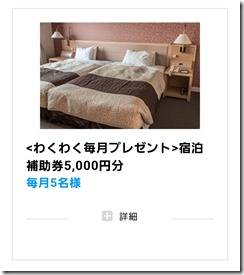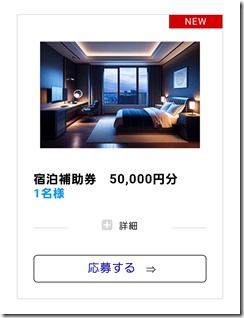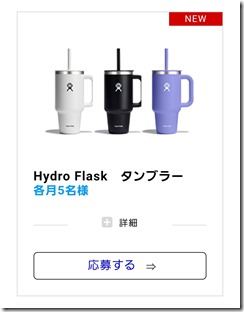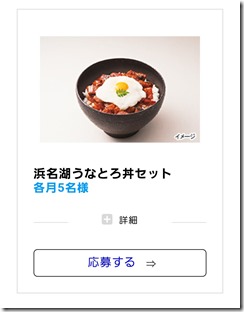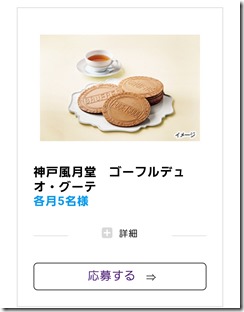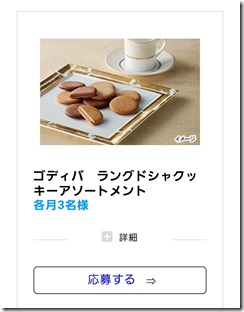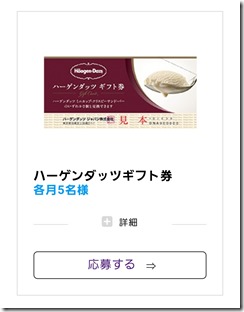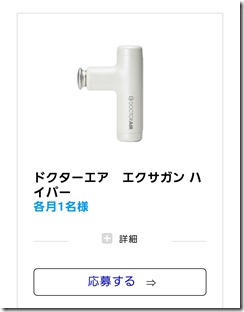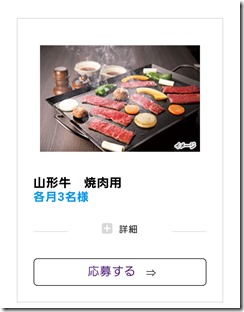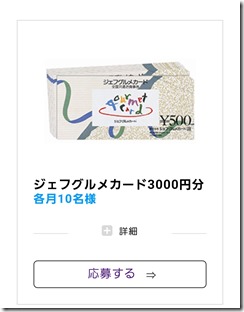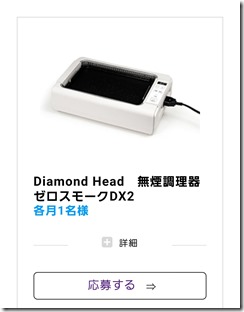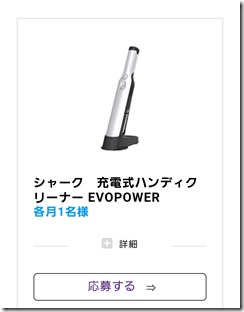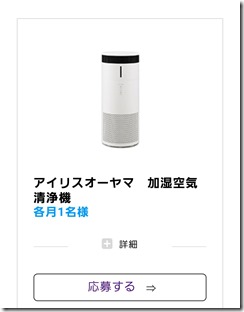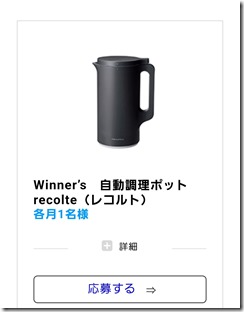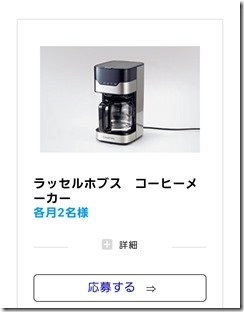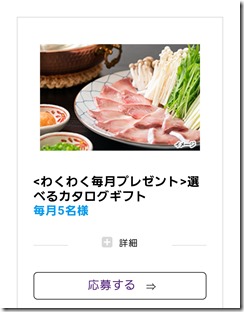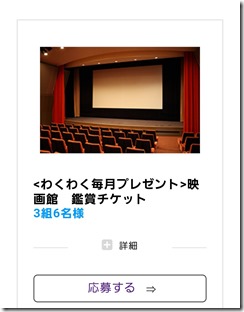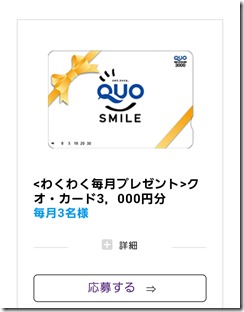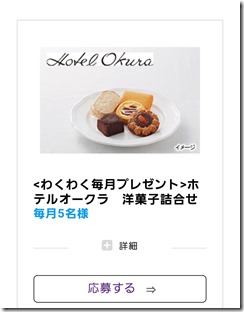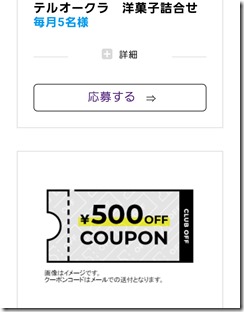5000円の宿泊補助券が当選したので記事にしてみた。
当選するまでは本当に当選するか半信半疑、いや、むしろ懐疑的にみて申し込みしていた。
しかし、実際に抽選して当選商品が手元に来ると今までの不安は吹き飛んだ。
こんな感じでリロから届いた。
どんなサービスを受けたかは以下に紹介する。
まずはリログループの株主になること。
そのためには口座を作る必要がある。
ちなみに筆者は 楽天証券 を使っている。
リログループで株主になると、毎月お得な商品が当たる抽選に参加できます。
Nintendo Switchや宿泊補助券。
今回当選したのがこちら。
もっと豪勢な宿泊補助券もある。
こちらは50000円分の宿泊補助券。
他にもお菓子やお食事券や便利な電化製品など魅力的な商品をゲットするチャンスがあります。
たくさんの商品に応募できる。
リログループの株主になれば無料でこれらの商品に応募することができます。
まずは株主しか入れないホームページにログイン。
それぞれの商品に対して、氏名、住所、連絡先など必要事項を記入してアンケートに答えて応募するだけ。
ホームページにログインするので、自動で住所、氏名、連絡先など入力されている。
そのため、実質的にはアンケートに答えるだけ。
リログループの株をもっていると配当も手に入りますが、他に無料で商品を申し込んで当選することがあるならお得。
毎月の申し込む手間さえ目をつぶれば、月ごとに楽しみが増えます。
ちなみに筆者は 楽天証券 から株を購入しているので株を購入するなら楽天証券推しです。
スポンサードリンク